Cách sao chép thư mục email Outlook vào màn hình Windows 10 của bạn
Máy chủ Exchange(Exchange) và IMAP tự động lưu trữ email của bạn. Điều này cho phép dễ dàng truy cập vào thư, mọi lúc, mọi nơi. Vì vậy, nếu bạn hoặc nhân viên của bạn chủ yếu sử dụng ứng dụng email Outlook trên PC hoặc máy tính xách tay đang có kế hoạch (Outlook)sao lưu cục bộ thư mục thư Outlook(back up the Outlook message folders) , chỉ cần làm theo hướng dẫn được cung cấp trong bài đăng này.
Cách sao chép thư mục email Outlook sang máy tính để bàn(Outlook)
Thường xuyên sao lưu các tệp của bất kỳ dữ liệu quan trọng nào là cách tốt. Vì vậy, nếu có trường hợp không may xảy ra, bạn có thể dễ dàng truy cập và khôi phục chúng. Dưới đây là cách sao chép hoặc sao lưu các thư mục email từ Outlook sang máy tính để bàn:
- Khởi chạy ứng dụng Microsoft Outlook.
- Bấm vào menu Tệp(File) .
- Chọn Mở & Xuất(Open & Export) .
- Chọn Tệp Dữ liệu Outlook (.pst).(Outlook Data File (.pst).)
- Chọn thư mục sao lưu
Ngoài việc lưu giữ các Thư mục Cá nhân và tệp .pst trên máy chủ, bạn có thể lưu trữ chúng trên ổ cứng của mình. Tuy nhiên, nếu bạn lưu trữ chúng trên ổ cứng, bạn cần đảm bảo sao lưu chúng thường xuyên. Quá trình này rất đơn giản và có thể được hoàn thành trong một vài bước đơn giản.
Khởi chạy ứng dụng Outlook.
Chọn tab ' Tệp ' từ menu (File)Ruy-băng(Ribbon) của ứng dụng.
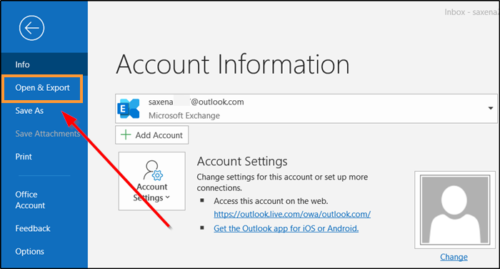
Chọn ' Mở & Xuất(Open & Export) '.

Sau đó, dưới tiêu đề ' Mở(Open) ' trong khung bên phải, cuộn xuống tùy chọn ' Import/Export ' và nhấp để mở.

Tiếp theo, trong phần ' chọn một hành động để thực hiện(choose an action to perform) ', hãy chọn tùy chọn ' Xuất sang tệp(Export to file) '.

Sau đó, chọn ' Tệp Dữ liệu Outlook (.pst)(Outlook Data File (.pst)) ' và khi hoàn tất, hãy nhấn nút ' Tiếp theo(Next) '.
Bây giờ, chọn thư mục thư bạn muốn sao lưu và một lần nữa, nhấn nút ' Tiếp theo(Next) '.

Duyệt(Browse) đến vị trí và tên cho tệp sao lưu của bạn, sau đó chọn ' Hoàn tất(Finish) '.
Nếu bạn muốn ngăn người khác truy cập vào tệp của mình, hãy nhập và xác nhận mật khẩu, sau đó chọn OK.
Các thư bạn giữ trong tệp .pst không khác gì các thư khác. Như vậy, bạn có thể tìm kiếm, trả lời hoặc chuyển tiếp chúng như khi thực hiện với các tin nhắn khác.
Related posts
Backup Inbox Sử dụng UpSafe Office 365 Outlook Backup Freeware
Backup, Restore, Move Steam trò chơi với Steam Library Manager
Bật Cloud Backup cho Microsoft Authenticator app trên Android & iPhone
Cách chuyển Windows 10 sang External or Internal Hard Drive
Backup, Restore, Migrate Oculus Rift game tệp với VRBackup PER
Iperius Backup: miễn phí để tự động sao lưu trong Windows 10
Create Sao lưu e-mail dễ dàng với KLS Mail Backup cho Windows PC
Redo Free Backup and Recovery Software cho Windows 10
Làm thế nào để Backup Gmail để Hard Drive trên Windows 10
Bacar là một command line Backup and Sync tool cho Windows
System Image Backup thất bại với mã lỗi 0x807800c5 và 0xc03a0005
Cách Backup and Restore Quick Access Folders trong Windows 10
Cách cài đặt ứng dụng Backup and Restore Photos trong Windows 10
Backup Tất cả Profiles, Extensions, Settings, Favorites trong Edge browser
Game Backup Monitor cho phép bạn sao lưu các trò chơi tự động
Best Game Backup software miễn phí cho Windows PC
Windows Backup thất bại, Error đang 0x8078011E
Làm thế nào để Backup and Restore Signal Chat
Cách sao chép A Hard Drive trên Windows 11/10
FBackup là một Backup Software miễn phí với plug-in hỗ trợ cho Windows PC
